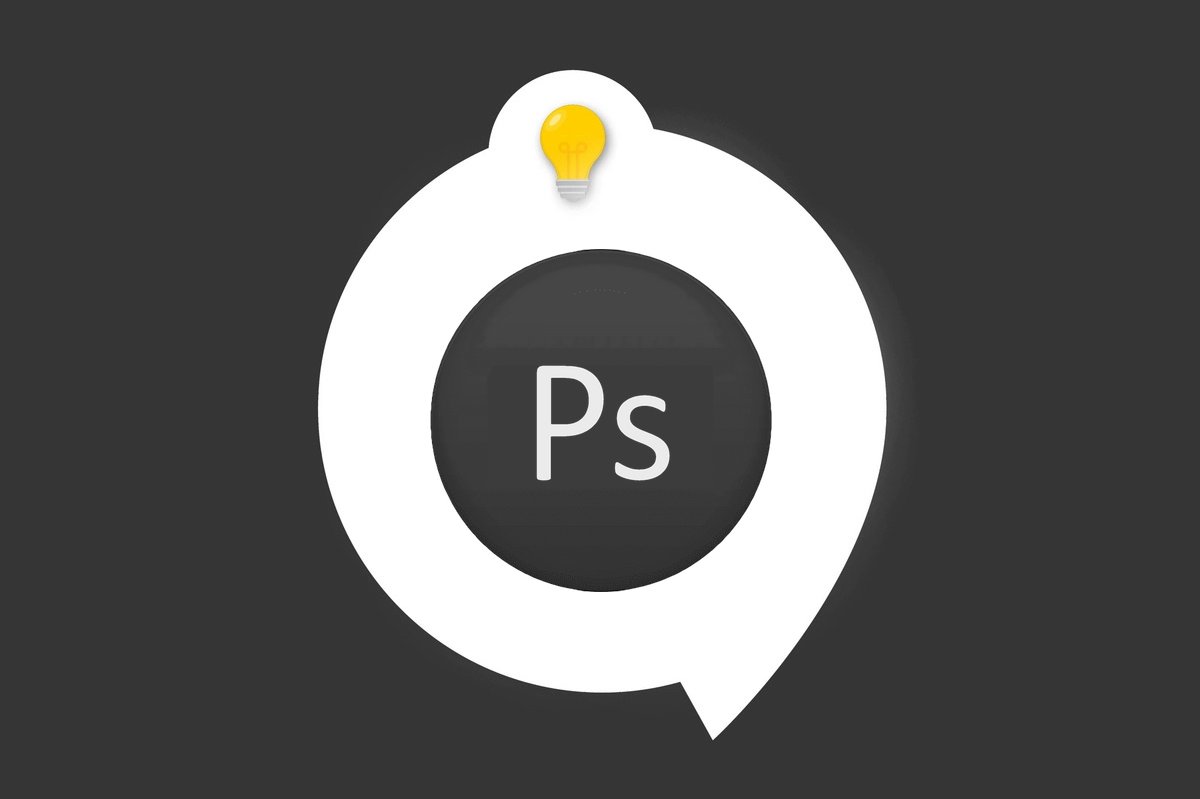
Vous avez des photos sur lesquelles vous voulez changer le ciel, mais le détourage n'est pas votre spécialité ? Depuis la version 2021, Photoshop propose d'effectuer cette modification très facilement en 1 clic.
Nous allons découvrir comment procéder étape par étape.
Comment changer la ciel d'une photo en 1 clic avec Photoshop ?
1. Cliquez sur Édition puis Remplacement du ciel
Dans Photoshop, ouvrez votre image, allez sur Edition, un menu déroulant apparaît, cliquez sur Remplacer le ciel comme indiqué ci-dessous.
Une fenêtre s'ouvre alors avec différentes options.
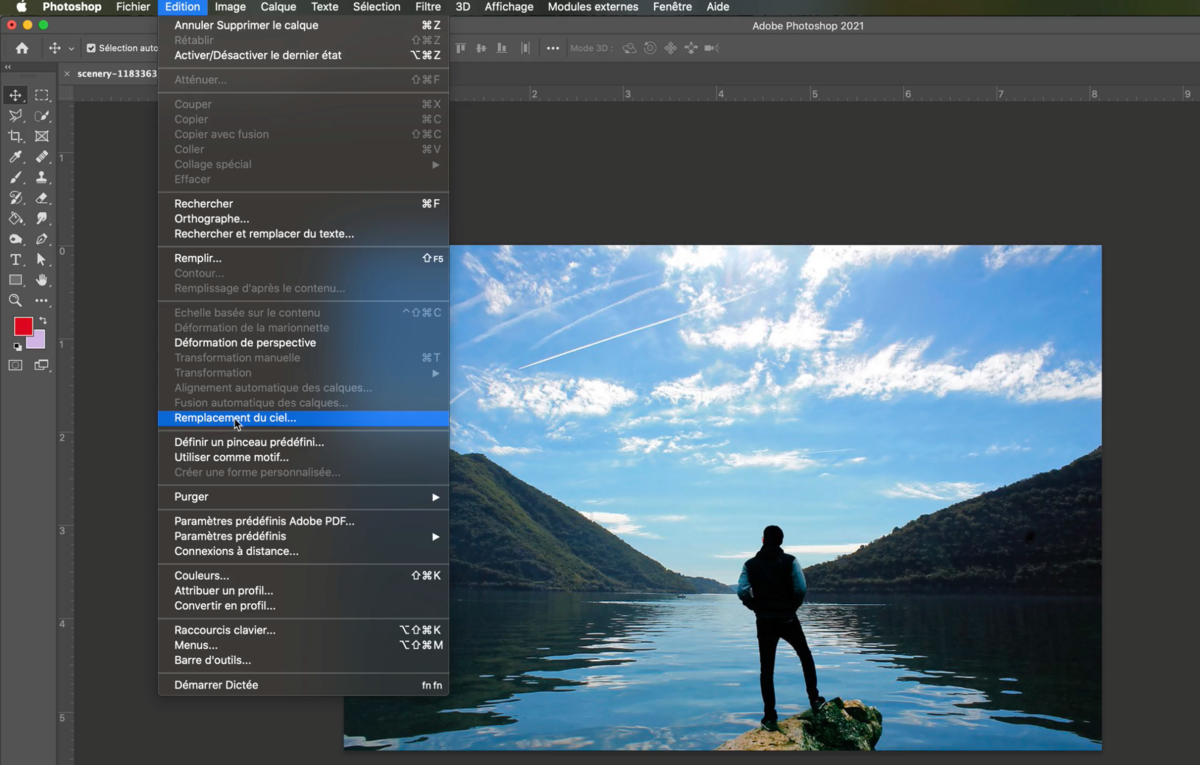
2. Sélectionnez le nouveau ciel de votre choix
Dans cette boite de dialogue, en cliquant sur l'image en haut à gauche vous allez pouvoir sélectionner un nouveau ciel.
Plusieurs catégories sont disponibles, cliquez sur le style de votre choix.
3. Ajoutez votre propre ciel
Cliquez sur la roue crantée et allez chercher sur votre ordinateur l'image du ciel que vous avez préalablement téléchargée.
4. Réglez les paramètres pour ajuster votre création
Des paramètres sont disponibles pour ajuster le nouveau ciel et le modifier selon vos besoins.
Déplacez les curseurs si nécessaire.
Appuyez sur [ OK ] pour attribuer le nouveau ciel à votre image.
5. Des nouveaux calques ont été créés sur votre document.
Vous pouvez par la suite interagir dessus si besoin.
Vous pouvez faire cette manipulation sur toutes vos photos et leur donner une touche créative.
Vous avez maintenant toutes les clés en main ! C'est à vous de jouer
